导致电脑出现蓝屏的现象很多,对应的蓝屏代码也不同。有小伙伴的win7开机蓝屏0x000000ca错误代码提示怎么办?今天小编就跟大家分析下电脑蓝屏0x000000ca的原因和对应的解决方法。
1、经查,这个蓝屏出错代码的缘由是:代码: 0x000000ca原因: 操作系统无法执行 %1。
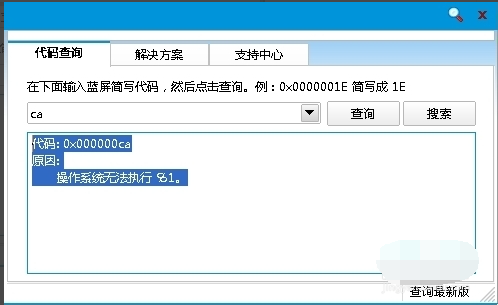
2、原因之一:如果在计算机上的高级配置和电源接口 (ACPI) BIOS 返回 Microsoft ACPI 驱动程序不需要一个_CID 兼容 ID的方法,则可能会出现此问题。
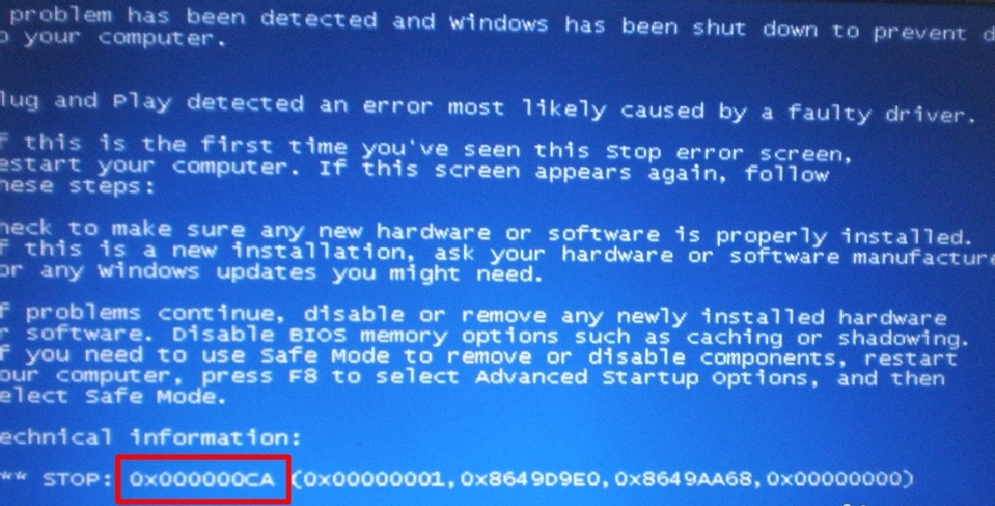
3、可以卸载问题驱动,使用微软实验室认证的设备驱动程序。
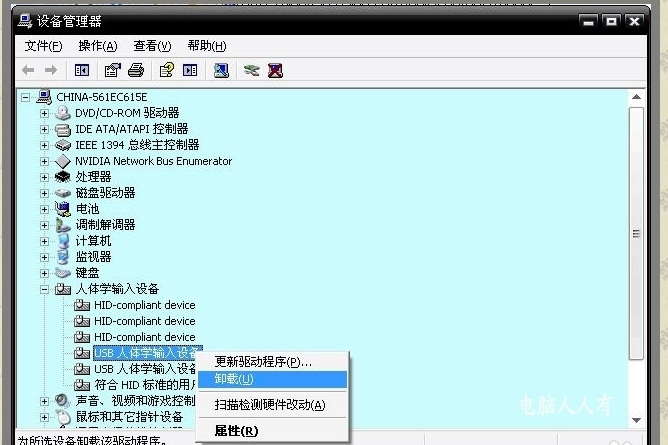
4、详情可以在开始→运行中输入:EventVwr.msc,回车后打开事件查看器,注意检查其中的系统日志和应用程序日志中标明错误的项。
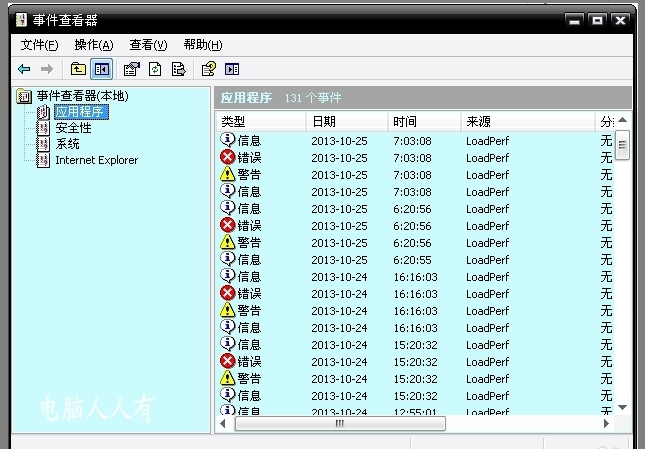
5、在这之前,务必点选系统失败记录在案选项,否则蓝屏不能记录蓝屏事件(可能会被优化掉):控制面板→系统→高级→启动和故障恢复→系统失败→勾选将事件写入系统日志→确定。
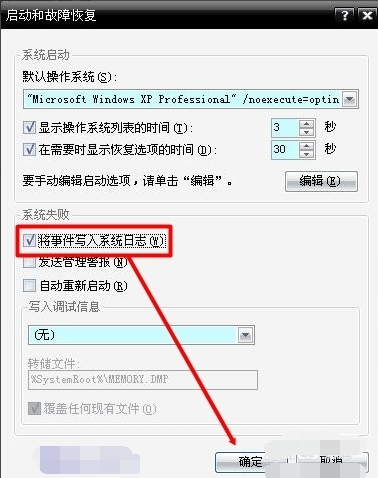
6、①蓝屏之后,在系统盘(通常是C盘)minidump文件夹下找到扩展名为dmp的出错文件。
②扩展名为dmp文件需要使用源代码调试WinDbg软件来查看(微软官网可下载该软件)
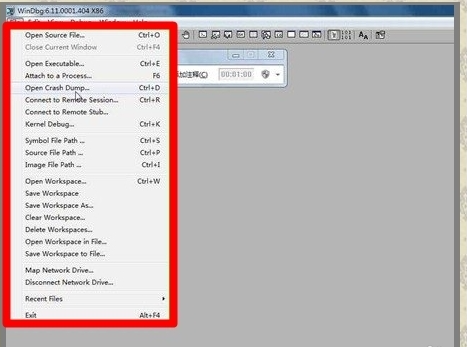
7、①扩展名为DMP的日志文件为系统文件,如找不到,需要提前修改文件夹选项。
②开始→控制面板→文件夹选项→查看→点选显示所有文件和文件夹→应用。
③去掉隐藏受保护的操作系统文件、隐藏已知文件类型的扩展名前的对勾→确定
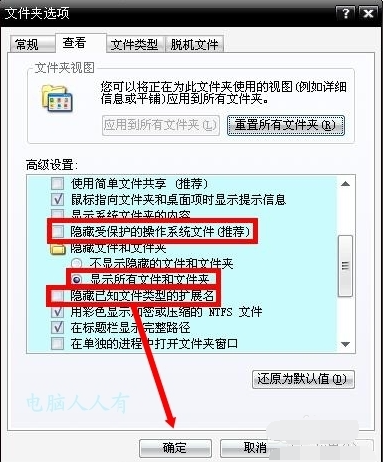
8、一般的异常,开机按F8键,进入选择菜单,进入安全模式卸载问题驱动、删除、替换有问题系统文件。还可用上下键,选中最后一次正确的配置这一项,回车执行重启能解决问题。
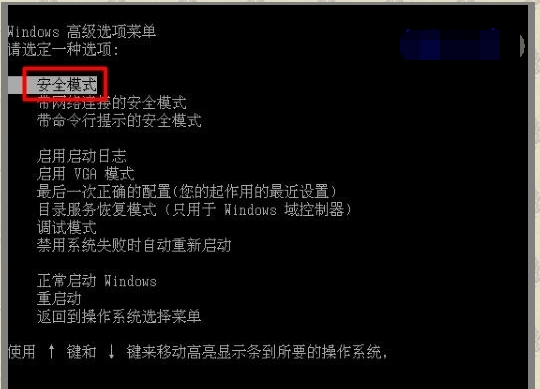
9、除此之外,还可以到微软官网的知识库中查阅相关讯息,加以比对,甄别,找到解决方法。
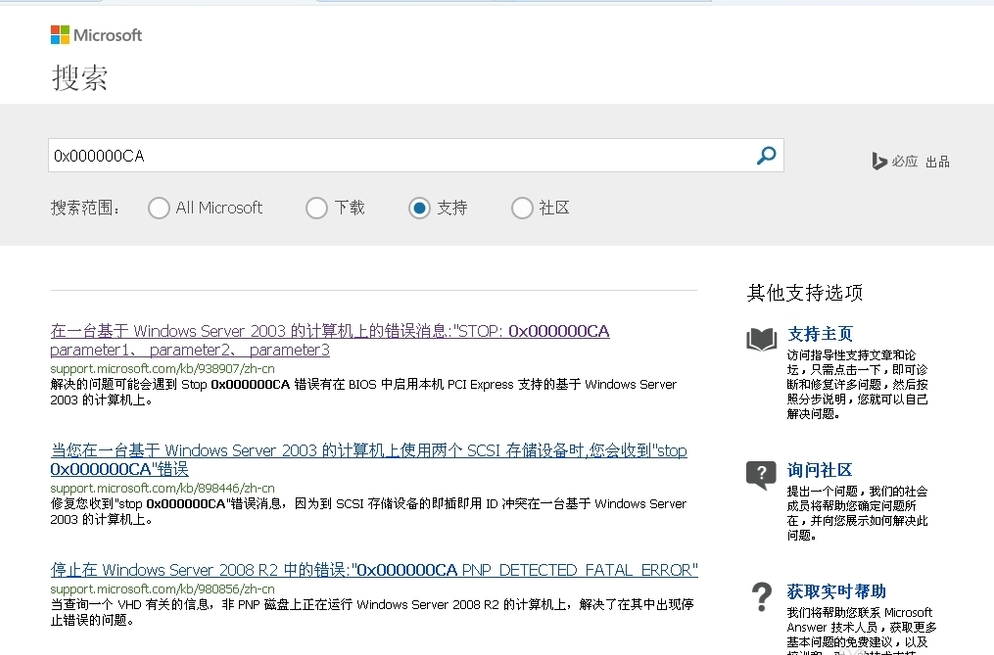
以上便是win7开机蓝屏0x000000ca错误代码提示的解决方法,希望能帮到大家。
Copyright ©2018-2023 www.958358.com 粤ICP备19111771号-7 增值电信业务经营许可证 粤B2-20231006